pr怎么修改视频中的文字 pr如何修改视频中的文字
更新日期:2022-11-29 08:54:06来源:互联网
pr怎么修改视频中的文字?pr如何修改视频中的文字?最近有很多小伙伴在使用pr软件的时候,需要修改视频中的文字,不知道怎么去具体操作。首先我们打开软件点击左下角的字幕,接着选择新建字幕,然后点击默认静态字幕,最后在输入框输入即可。接下来本站就带大家来详细了解一下pr怎么修改视频中的文字。
pr如何修改视频中的文字:
1、进入软件,点击左上角的"字幕",选择"新建字幕"中的"默认静态字幕"选项。

2、接着在输入框中输入文字大小和颜色。

3、建议使用常规字体,不然容易出现字体不完整的情况。

4、添加完成后直接将字幕的原件拖到视频图层中。

5、最后就可以看到文字添加成功了。
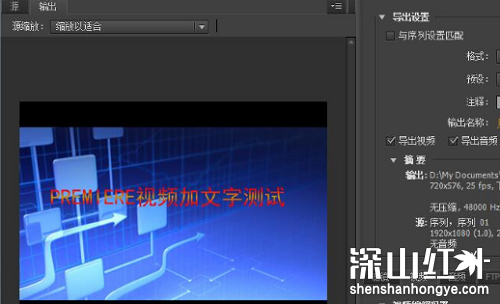
以上就是pr如何修改视频中的文字的全部内容,希望给大家带来帮助。
猜你喜欢的教程
深山红叶U盘工具
深山红叶WinPE
常见问题
- todesk远程开机怎么设置 todesk远程开机教程
- 应用程序无法正常启动0x0000142怎么办 0x0000142错误代码解决办法
- 网速怎么看快慢k/s,b/s是什么意思 网速怎么看快慢k/s,b/s哪个快
- 笔记本声卡驱动怎么更新 笔记本声卡驱动更新方法
- 无法创建目录或文件怎么解决 无法创建目录或文件解决办法
- 8g内存虚拟内存怎么设置最好 8g内存最佳设置虚拟内存
- 初始化电脑时出现问题怎么办 初始化电脑时出现问题解决方法
- 电脑桌面偶尔自动刷新怎么回事 电脑桌面偶尔自动刷新解决方法
- 8g的虚拟内存设置多少 8g的虚拟内存最佳设置方法
- word背景图片大小不合适怎么调整 word背景图片大小不合适调整方法
-
2 HF高级客户端
-
3 114啦浏览器
-
9 工资管理系统
-
10 360驱动大师网卡版

